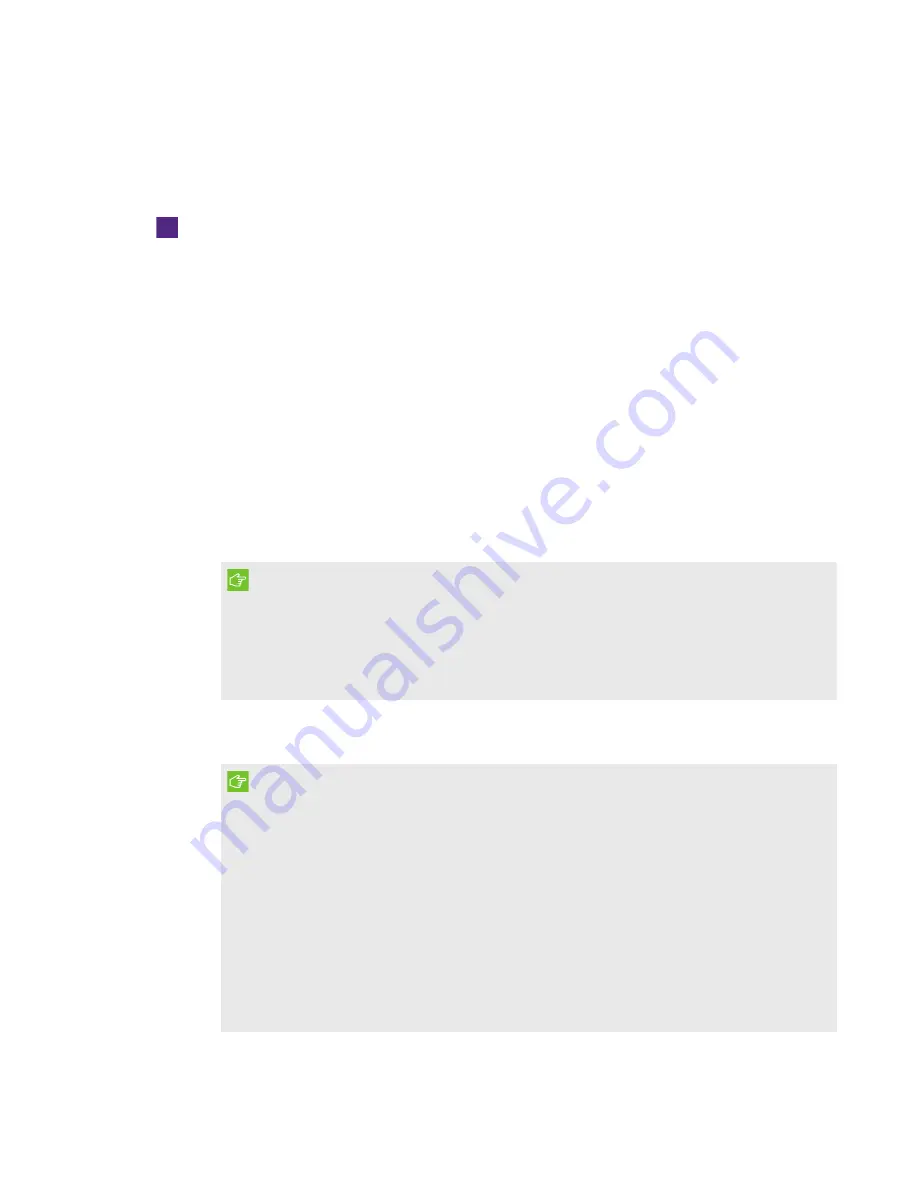
SOFTWARE-KONFIGURATIONSHANDBUCH
-
SMART ROOM SYSTEM FÜR MICROSOFT LYNC
14
Konfigurieren der Installationseinstellungen für die erste
Inbetriebnahme der Lync Room System Software
So konfigurieren Sie die Installationseinstellungen für die erste Inbetriebnahme des Lync Room
Systems:
1. Wählen Sie Ihre bevorzugte Sprache aus und klicken Sie dann auf Weiter.
2. Wählen Sie Ihr Land oder Ihre Region, Ihre Zeitzone und die bevorzugte Währung sowie das
Tastaturlayout aus und klicken Sie dann auf Weiter.
3. Geben Sie einen Benutzernamen für das Administratorkonto und einen Computernamen für
die Lync-Appliance ein. Klicken Sie dann auf Weiter.
Sie müssen den Benutzernamen und das Kennwort des Administratorkontos bei jeder
Änderung der Systemkonfiguration und bei jeder Fehlerbehebung angeben. Das
Administratorkonto dient ausschließlich zur Verwendung mit dem SMART Room System und
ist weder Benutzerkonten zugeordnet noch anderweitig mit Benutzerkonten in Ihrem
Netzwerk verknüpft.
Bei den meisten Konfigurationen lautet der Benutzername des Administrators „admin“.
WICHTIG
o
Sie müssen im Feld
Benutzernamen eingeben
einen Benutzernamen für das
Administratorkonto eingeben. Dieses Feld darf nicht leer bleiben.
o
Verwenden Sie nicht „LyncRoom“ als Benutzernamen für das Administratorkonto, da
dieser Benutzername reserviert ist.
4. Geben Sie ein Kennwort für das Administratorkonto sowie einen Hinweis auf dieses Kennwort
ein, Klicken Sie dann auf Weiter.
WICHTIG
o
Sie müssen im Feld
Kennwort eingeben
ein Kennwort für das Administratorkonto
eingeben. Dieses Feld darf nicht leer bleiben.
o
Verwenden Sie keine Sonderzeichen für das Kennwort, die den Einsatz der ALT-Taste
erfordern.
o
Wenn Sie den Benutzernamen und das Kennwort des Administratorkontos vergessen,
können Sie es nur zurücksetzen, indem Sie gleichzeitig das Raumsystem auf das
Werks-Image zurücksetzen und dann die Software neu konfigurieren.
Notieren Sie daher den Benutzernamen und das Kennwort des Administratorkontos
unter Seite 3 oder an einem anderen sicheren Ort.
Summary of Contents for SRS-LYNC-L
Page 1: ......
Page 2: ......
Page 25: ......
Page 26: ...SMART TECHNOLOGIES smarttech com support smarttech com contactsupport...
Page 50: ......
Page 51: ......
Page 52: ...SMART TECHNOLOGIES smarttech com support smarttech com contactsupport...
Page 76: ......
Page 77: ......
Page 78: ...SMART TECHNOLOGIES smarttech com support smarttech com contactsupport...
Page 103: ......
Page 104: ...SMART TECHNOLOGIES smarttech com support smarttech com contactsupport...
Page 128: ......
Page 129: ......
Page 130: ...SMART TECHNOLOGIES smarttech com support smarttech com contactsupport...
Page 152: ......
Page 153: ......
Page 154: ...SMART TECHNOLOGIES smarttech com support smarttech com contactsupport...
Page 157: ...SMART ROOM SYSTEM MICROSOFT LYNC 3 SMART Lync Lync URI SIP SMART...
Page 164: ...SMART ROOM SYSTEM MICROSOFT LYNC 10 1 2 HDMI1 3 4 HDMI1 Lync Lync 5 6 7 USB 8 USB1 HDMI1 9...
Page 167: ...SMART ROOM SYSTEM MICROSOFT LYNC 13 4 HDMI3 PC Lync Lync 5 6 OK 7 Lync OK 8 OK...
Page 170: ...SMART ROOM SYSTEM MICROSOFT LYNC 16 4 o o ALT o 3 5 Lync Microsoft Exchange Lync Lync Lync 6...
Page 171: ...SMART ROOM SYSTEM MICROSOFT LYNC 17 1 ENTER SMART 2 SMART 3 OK 4 5 OK...
Page 174: ...SMART ROOM SYSTEM MICROSOFT LYNC 20 5 6 3 7 7 7 8 9 10 2 9 11...
Page 180: ......
Page 181: ......
Page 182: ...SMART TECHNOLOGIES smarttech com support smarttech com contactsupport...
Page 206: ......
Page 207: ......
Page 208: ...SMART TECHNOLOGIES smarttech com support smarttech com contactsupport...
















































